Прокрутка з двома пальцями у Windows не працює - як це виправити?
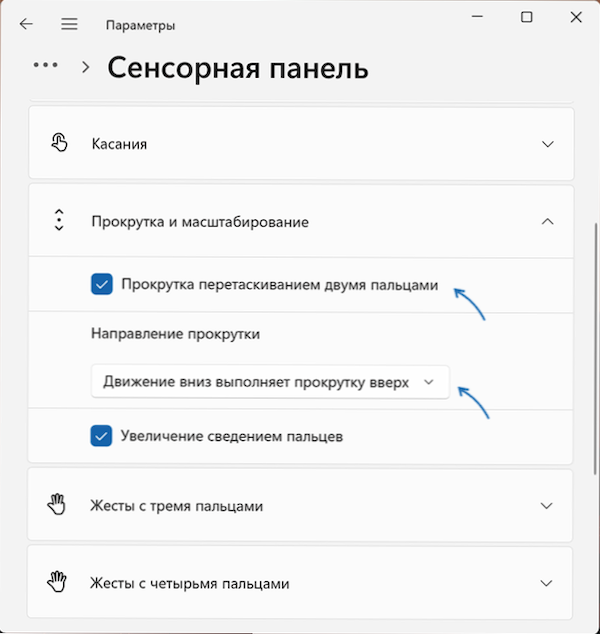
- 4026
- 459
- Chris Schmeler
Використовуючи сенсорну панель, замість миші для роботи з ноутбуком, щоб прокрутити вміст вікон, більшість користувачів використовують перетягування двох пальців як простий та інтуїтивно зрозумілий спосіб. Однак іноді можна зіткнутися з тим, що цей жест сенсорної панелі не працює.
У цих інструкціях що робити, якщо прокрутка з двома пальцями не працює на ноутбуці з Windows 11 або Windows 10, можливі причини проблеми та варіанти рішення.
Виправлення проблем прокрутки з двома пальцями на сенсорній панелі в Windows 11 та Windows 10
Перше, що потрібно перевірити, чи прокрутка двома пальцями не працює на сенсорній панелі ноутбука з Windows 11 або Windows 10, є відповідними параметрами сенсорної панелі. Для цього виконайте наступні кроки:
- Відкрийте "Параметри" - "Bluetooth та пристрої" (у Windows 11) або "пристрої" (у Windows 10) - "Панель датчика".
- Переконайтесь, що опція "прокрутка з двома пальцями" включена в розділ "прокручування та масштабування".
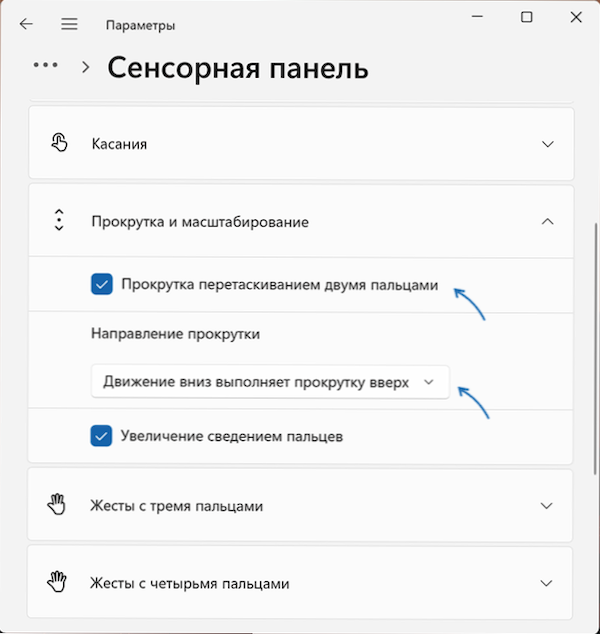
- Там у налаштуваннях сенсорної панелі є можливість скинути всі параметри жестів сенсорної панелі на значення за замовчуванням- це також може допомогти у вирішенні проблеми.
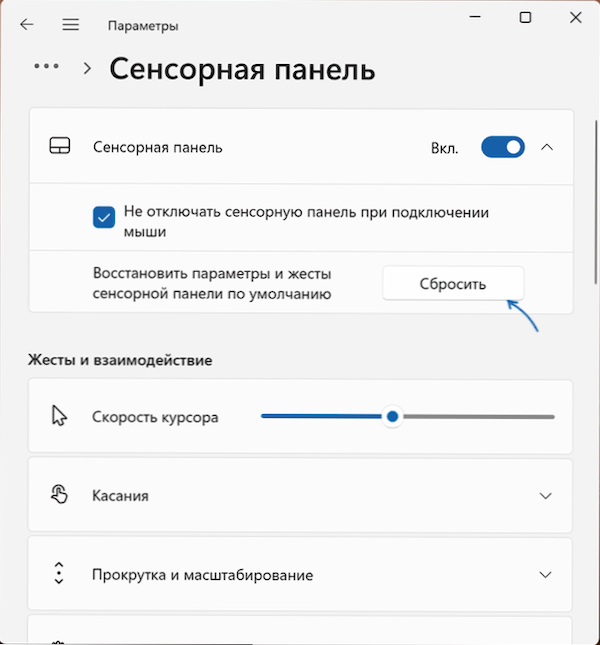
До речі, сенсорка дозволяє не тільки виконувати прокрутку, але й запускати програми за допомогою жестів або налаштувати жести, які використовують більше 2 пальців.
Додаткові варіанти рішення
Якщо зміна параметрів сенсорної панелі не допомогла або варіанти встановлення жестів недоступні, можливі наступні причини та параметри рішення:
- Відсутність необхідних драйверів тачпада - зазвичай Windows 11/10 встановлює їх автоматично, але не завжди. Перейдіть на офіційний сайт підтримки моделі ноутбука та спробуйте завантажити оригінальні драйвери табінки (увага: навіть якщо чиновники водія представлені на офіційному веб -сайті лише для попередніх версій ОС, вони зазвичай працюють належним чином у сучасних).
- Відключення прокрутки з двома пальцями у додатку або елементі панелі управління від виробника сенсорної панелі - Синаптика, Елан чи інший. За відсутності окремої програми перейдіть на панель управління - миші та перевірте, чи немає вкладок для управління операцією сенсорної панелі вашого ноутбука з відповідними налаштуваннями жестів.
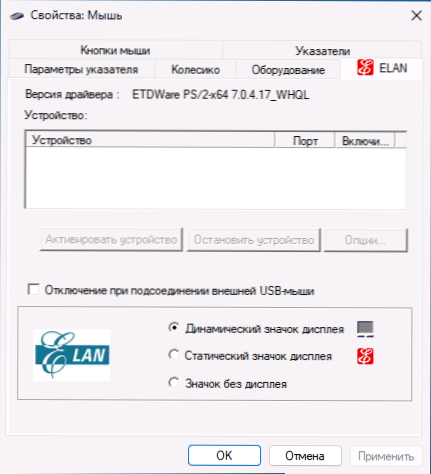
- На деяких дуже старих ноутбуках жест прокрутки може не підтримуватися, а сам прокрутка реалізується будь -яким іншим способом: наприклад, жест з одним пальцем зліва або правого краю сенсорної панелі.
- У рідкісних випадках проблема може бути пов'язана з несправністю обладнання: Однак, як правило, в цьому випадку тачпад перестає працювати повністю.
Якщо не тільки описано, але і якісь додаткові проблеми виникають при роботі сенсорної панелі, інструкція може допомогти, що робити, якщо сенсорка не працює на ноутбуці.

